
「そろそろ最新のWi-Fi 7にしたいけど、できるだけ安く導入したいな…」
そんな風に考えているあなたにぴったりの選択肢となる製品が登場しました。
今回ご紹介するのは、TP-Linkから発売されたデュアルバンドWi-Fi 7ルーター「Archer BE400」です。
以前レビューした「Archer BE450」と外観はそっくりですが、中身は価格を抑えつつもWi-Fi 7の魅力をしっかり体験できる仕様に。
主な違いは、無線LANの最大速度と有線WAN/LANポートの速度、そしてファイル共有機能に使えるUSB3.0ポートの有無です。
Archer BE400は、2.4GHz帯で最大688Mbps、5GHz帯で最大5765Mbps、合計で最大6.5Gbps(4ストリーム)の高速無線LANに対応。
有線LANも、WAN側はArcher BE450の10Gbpsに対して2.5Gbpsポートを採用しています。
「Wi-Fi 7のスピード感を体感したい、だけど初期投資はできるだけ抑えたい」―― Archer BE400は、まさにそんなニーズに応える1台と言えるでしょう。
※「Archer BE400」はAmazon専売モデルとして販売されています。
※PR記事:本記事は、ティーピーリンクジャパン株式会社から商品を提供いただき、自宅環境にて検証した結果を中心にレビューをしています。
「Archer BE400」の製品概要
個人的に注目したポイント

こんな人におすすめ
製品仕様について
公式サイト(製品仕様) Archer BE400
| 製品名 | TP-Link Archer BE400 |
| 本体サイズ | 200 × 176 × 59mm(高さ×幅×奥行) |
| 本体重量 | 549g(スタンド込みの実測値) |
| 無線通信規格 | Wi-Fi 7(be)ax/ac/n/a/g/b |
| Wi-Fi速度 |
BE6500
|
| Wi-Fi性能 | デュアルバンド、MU-MIMO、OFDMA、エアタイムフェアネス、DFS、4ストリーム |
| 動作モード |
|
| 有線WAN/LANポート |
|
| Wi-Fiセキュリティ |
|
| ネットワークセキュリティ | セキュリティ・ペアレンタルコントロール機能 「HomeShield」対応(詳細) |
| VPNサーバ・クライアント |
|
| メッシュWi-Fi | EasyMesh対応(詳細) |
| 利用間取り目安 | 3LDK |
| 電源 | 12V ⎓ 2.0A |
| システム要件 | Internet Explorer 11/Firefox 12.0/Google Chrome 20.0/Safari 4.0以上のJavaに対応したブラウザ |
| ルーター管理 | TP-Link Tether(iOS, Android)、Web管理画面(GUI) |
| パッケージ内容 |
|


を採用した、Amazon専売モデル
機器設定について
私も長年愛用しているTP-Linkの無線LANルーターをおすすめする理由の1つとして、オリジナルアプリ「Tether」を使うことで、誰でも迷いなく初期設定ができるところです。
定期的なアップデートでさらに使いやすくなったインターフェイスで、はじめて無線LANを設定する方でも、アプリのガイダンスに従って進めるだけで、セットアップすることができます。
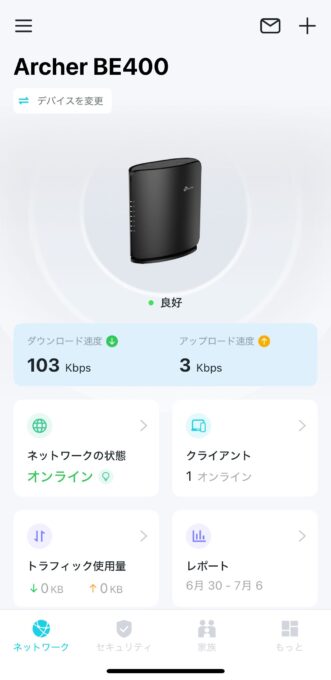
スマホ用アプリはこちら。
「Archer BE400」の製品レビュー
設置場所を選ばない、コンパクト&ミニマルデザイン
洗練されたデザインと多彩な設置方法
「Archer BE400」はいわゆる無線LANルーターにありがちな角ばった形状とは異なり、丸みをおびた優しいデザインが特徴です。
4本のアンテナも内蔵型のため、非常にすっきりとした印象を与えます。
リビングや書斎など、どんな居住空間でも主張しすぎず自然になじむでしょう。


本体サイズは200×176×59mm(高さ×幅×奥行)とコンパクト。
さらに、付属のスタンドを使えば、お住まいの環境に応じて、縦置きスタイル・横置きスタイル・壁掛けスタイル(別途吊り下げるネジ等必要)の3通りの設置方法を選択できます。
マルチギガビット対応の豊富なWAN/LANポート搭載
「Archer BE400」は、高速な有線接続に対応したマルチギガビットポートを搭載しています。
背面には、2.5GbpsのWANポート×1、2.5GbpsのLANポート×1、そして1GbpsのLANポート×3を搭載しています。

これらのマルチギガビットポートは、高速回線を契約しているユーザーだけでなく、家庭内LANで利用するNASへの接続や、高速・低遅延な環境を必要とするゲーミングPCへの有線接続においても、そのメリットを十分享受できます。
もちろん、家庭内LANをギガビット化したいユーザーにとっても最適な仕様です。
高速&低遅延な最新のWi-Fi7を手軽に体験できる

「Archer BE400」はWi-Fi7に対応したデュアルバンドルーターです。
従来のWi-Fi6よりも高速で低遅延のネットワーク通信が可能で、複数台同時接続にも強いため、多くの接続デバイスがあるご家庭に適しています。
本来、Wi-Fi7は2.4GHz/5GHz/6GHzの3帯域(トライバンド)を活用することで、より多くのデバイス接続と高速通信を可能にする規格です。
しかし、「Archer BE400」は、主に近距離通信に利用される6GHz帯域をあえて対応せず、2.4GHz/5GHzのデュアルバンドに絞ることで、よりお求めやすい価格設定を実現しています。
それでも、2.4GHz帯で最大688Mbps、5GHz帯で最大5765Mbps、合計で最大6.5Gbps(4ストリーム)の高速無線LANに対応しており、一般的な使用環境であれば必要十分以上の満足のいくスピードを体感できるでしょう。
ネットワークパフォーマンス結果(Wi-Fi7対応iPhone)
ここでは、「Archer BE400」単体によるBE6500の無線通信環境を構築して、パフォーマンスのテスト結果をみてみましょう。
最初はWi-Fi7に対応したiPhoneでの計測です。

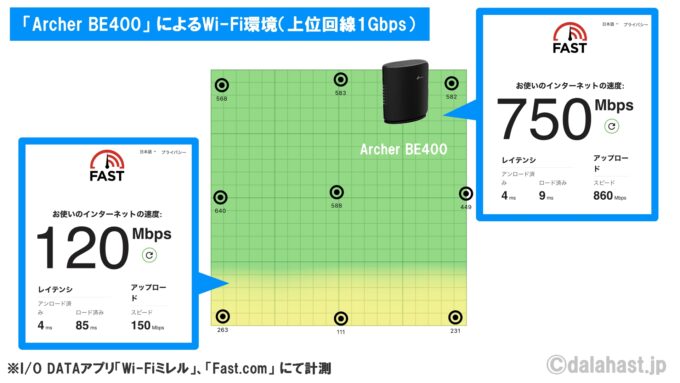
「Archer BE400」単体でもその性能の高さから、遮蔽物のある居住空間でも、もっとも離れた場所では電波が減衰(電波状態が悪い=黄色)しているものの、おしなべて部屋のすみずみまで電波が届いている(電波状態が良い=緑色)のがわかります。
一方で、通信速度は親機近くであれば750Mbps(Downlink)/860Mbs(Uplink)の速度がでていますが、離れた場所では120Mbps(Downlink)/150Mbps(Uplink)と弱くなっています。
レイテンシーもどちらも4msと低遅延であることがわかります。
ネットワークパフォーマンス結果(MLOでさらに高速に改善)
それでは、Wi-Fi7の機能であるMLO(Multi-Link Operation)で接続した場合はさらに改善するのでしょうか?

以下、MLO機能を使って計測した結果です。
通信速度は親機近くであれば760Mbps(Downlink)/870Mbps(Uplink)、離れた場所でも230Mbps(Downlink)/160Mbps(Uplink)と、MLOを使うことで通信速度が向上していることがわかります。
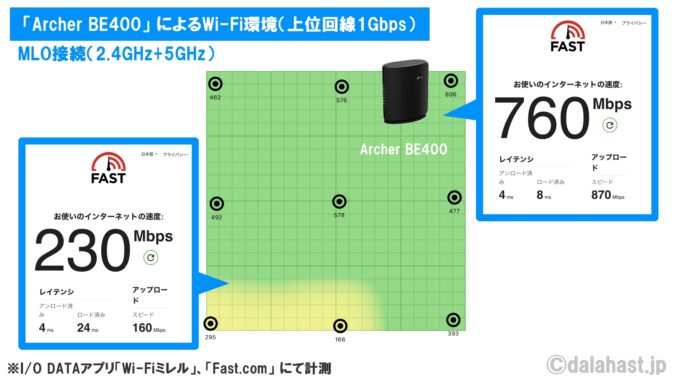
ネットワークパフォーマンス結果(ノートPC)

Wi-Fi7に対応したデバイスは、まだ広く普及しているとは言えないのが現状です。
PCも例外ではなく、Wi-Fi6/6Eに対応した無線LANを搭載したモデルは多数存在しますが、Wi-Fi7に対応したPCはまだ限られています。
ここでは、Wi-Fi7に非対応のWindows 10ノートPC(無線LANオンボード)と、外付けアンテナとしてTP-LinkのWi-Fi7子機「Archer TBE400UH」を装着したWindows 11 ノートPCを使って計測してみました。
Wi-Fi7はWindows 11以降にサポートが限定されていますが、同じ周波数帯域(2.4GHz/5GHz)であればWiーFi7非対応のPCでも接続が可能です。
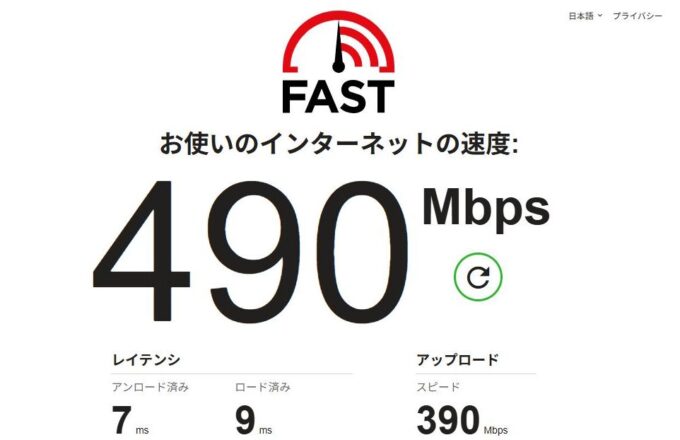
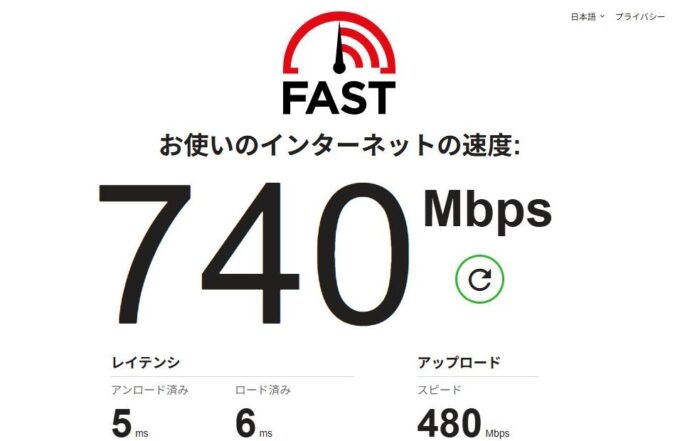
左:Archer TBE400U Wi-Fi7子機を装着したWindows 11 PC
今回の計測では、Wi-Fi7非対応のPCでも十分良好な結果が得られましたが、Wi-Fi7子機を装着したWindows 11 PCでは、さらに高速かつ低遅延な通信を実現することができました。
電波を拡張するなら、メッシュWi-Fi
今回のテストでは「Archer BE400」単体で計測したため、わが家の環境では、設置場所から受信デバイスが離れるほど電波が減衰して通信速度も落ちました。
もし電波を部屋のすみずみまで拡張したい場合は、「Archer BE400」はEasyMeshに対応しているので安心です。
後付けで子機を追加することで、メッシュWi-Fi環境を簡単に構築することが可能(注意:同社のDecoシリーズとは別規格)で、無線のカバレッジを広げることができます。
Wi-Fi7に対応した機器(例えばArcher BE400やWi-Fi 7中継器RE655BE)をもう1台導入することで、今以上のパワフルなネット環境をつくりだすことが可能になります。
参考 EasyMeshとは?(TP-Link公式)
参考 TP-Link EasyMesh対応デバイス一覧
Archer BE400 まとめ:Wi-Fi7を今すぐ始めるベストチョイス

「Archer BE400」は、最新のWi-Fi7に対応し、2.5GbpsのWAN/LANポートを備えながら、1万円台という驚きの価格を実現した、まさに性能と価格のバランスが絶妙な無線LANルーターです。
メッシュWi-Fiにも対応しているため、将来的なWiFi環境の拡張性もバッチリです。
Wi-Fi7対応デバイスを既に持っていて、できるだけ初期費用を抑えつつ、すぐにでもその恩恵を体験したい方にとって、Archer BE400は間違いなく有力な選択肢となるでしょう。













